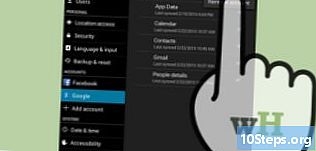Turinys
Šis straipsnis išmokys jus atkurti „Dell“ nešiojamojo kompiuterio gamyklinius nustatymus. Šį atkūrimą galima atlikti naudojant „Windows 10“ meniu „Nustatymai“ arba „Windows 7“ išplėstiniame įkrovos meniu. Žinokite, kad atkūrus kompiuterį bus ištrintas visas kietasis diskas, todėl prieš tęsiant gali tekti sukurti atsarginę duomenų kopiją.
Žingsniai
1 metodas iš 2: naudojant „Windows 10“
. Norėdami tai padaryti, spustelėkite „Windows“ logotipą, esantį apatiniame kairiajame ekrano kampe. Tada atidaromas meniu „Pradėti“.
apatiniame kairiajame meniu „Pradėti“ kampe. Tai padarius bus atidarytas langas „Nustatymai“.

„Atnaujinti ir apsaugoti“ po parinkčių eilute.
.
- spustelėkite Norėdami išjungti apatiniame dešiniajame meniu „Pradėti“ kampe.
- Palaukite, kol kompiuteris visiškai išsijungs.
kabinete.

Paspauskite klavišą F8 pakartotinai. Atlikite tai iškart, kai tik kompiuteris paleidžiamas, kad atidarytų išplėstinio įkrovos meniu.- Jei nieko neatsitiks ir būsite nukreipti į prisijungimo ekraną, raktas gali būti F8 nebuvo paspaustas tinkamu laiku. Tokiu atveju iš naujo paleiskite kompiuterį ir bandykite dar kartą.

Pasirinkite Ištaisykite kompiuterį. Kryptinėmis rodyklėmis pažymėkite šią parinktį ekrano viršuje ir paspauskite ↵ Įveskite.
spustelėkite Iš anksto kai prašoma. Tai atlikus bus patvirtinti klaviatūros nustatymai.
Kai būsite paraginti, įveskite slaptažodį. Įveskite jį į teksto laukelį „Slaptažodis“ ir spustelėkite Gerai.
spustelėkite Sistemos vaizdo atkūrimas lango viduryje.
Pasirinkite gamyklos vaizdą. Norėdami jį pasirinkti, spustelėkite parinktį „Dell Factory Image“ (ar panašiai).
- Jums gali tekti spustelėti išskleidžiamąjį žymimąjį laukelį, kad rastumėte tą elementą.
spustelėkite Kitas lango gale.
Patvirtinkite, kad norite ištrinti standųjį diską. Atsižvelgiant į „Windows 7“ versiją, gali reikėti pasirinkti parinktį Ištrinti arba Geraiarba pasirinkite standųjį diską ir spustelėkite Ištrinti. Patvirtinus kompiuterio atkūrimą, kietasis diskas bus ištrintas, iš naujo įdiegiant „Windows“, pateiktą su gamykliniu „Dell“ sistemos atvaizdu.
Įspėjimai
- Atkurti kompiuterį nepakanka norint ištrinti standųjį diską pagal vyriausybės standartus arba konfidencialumo tikslais. Jums gali tekti kelis kartus atkurti ir perrašyti standųjį diską, jei ketinate jį parduoti.